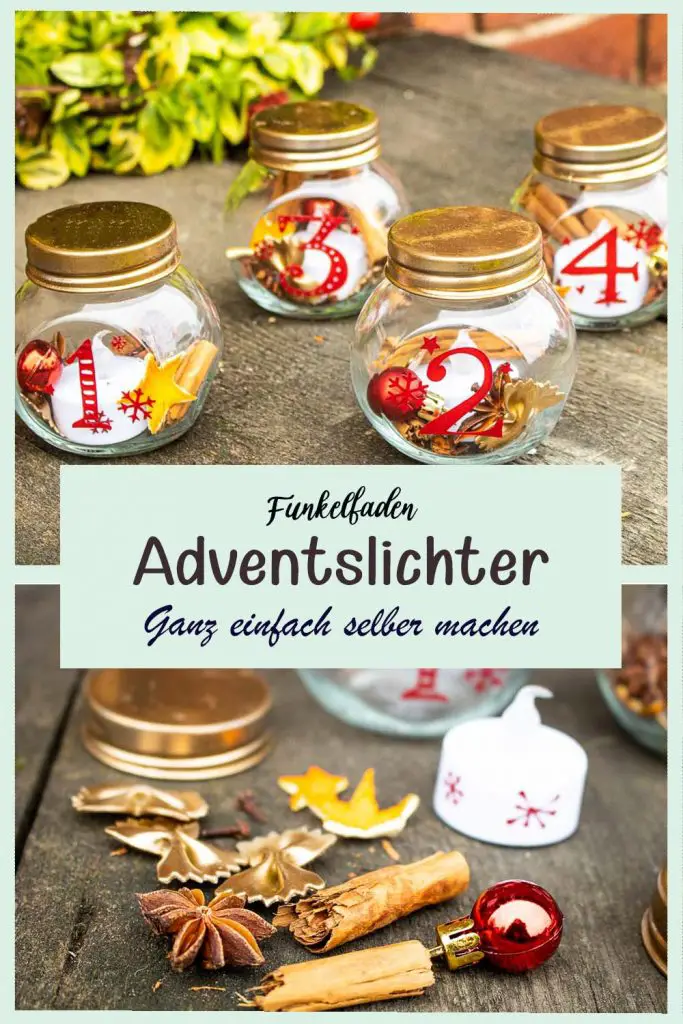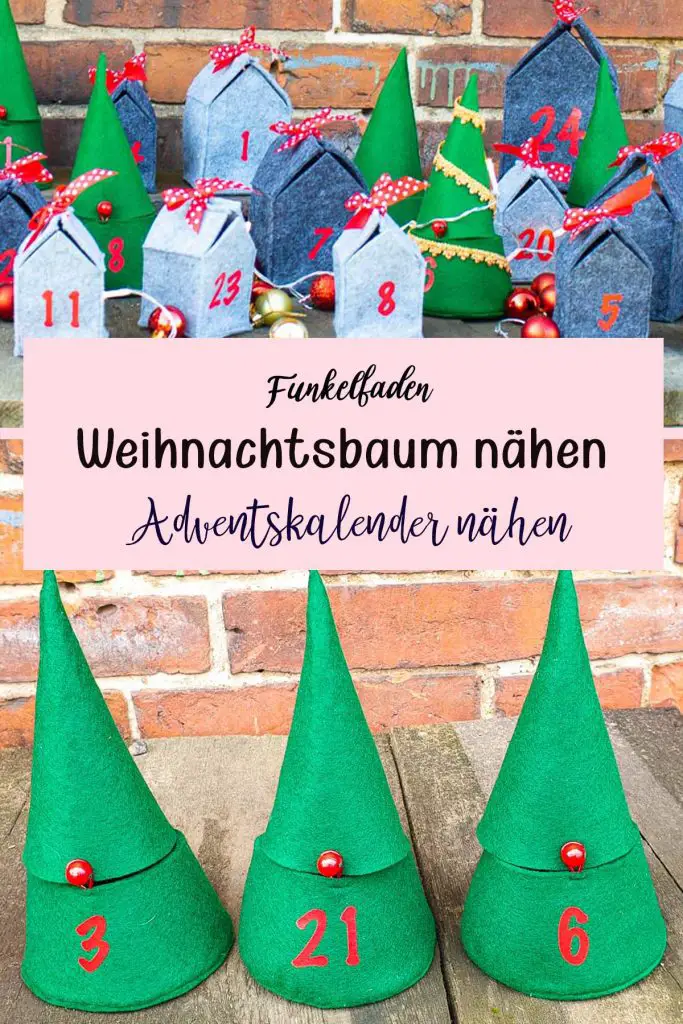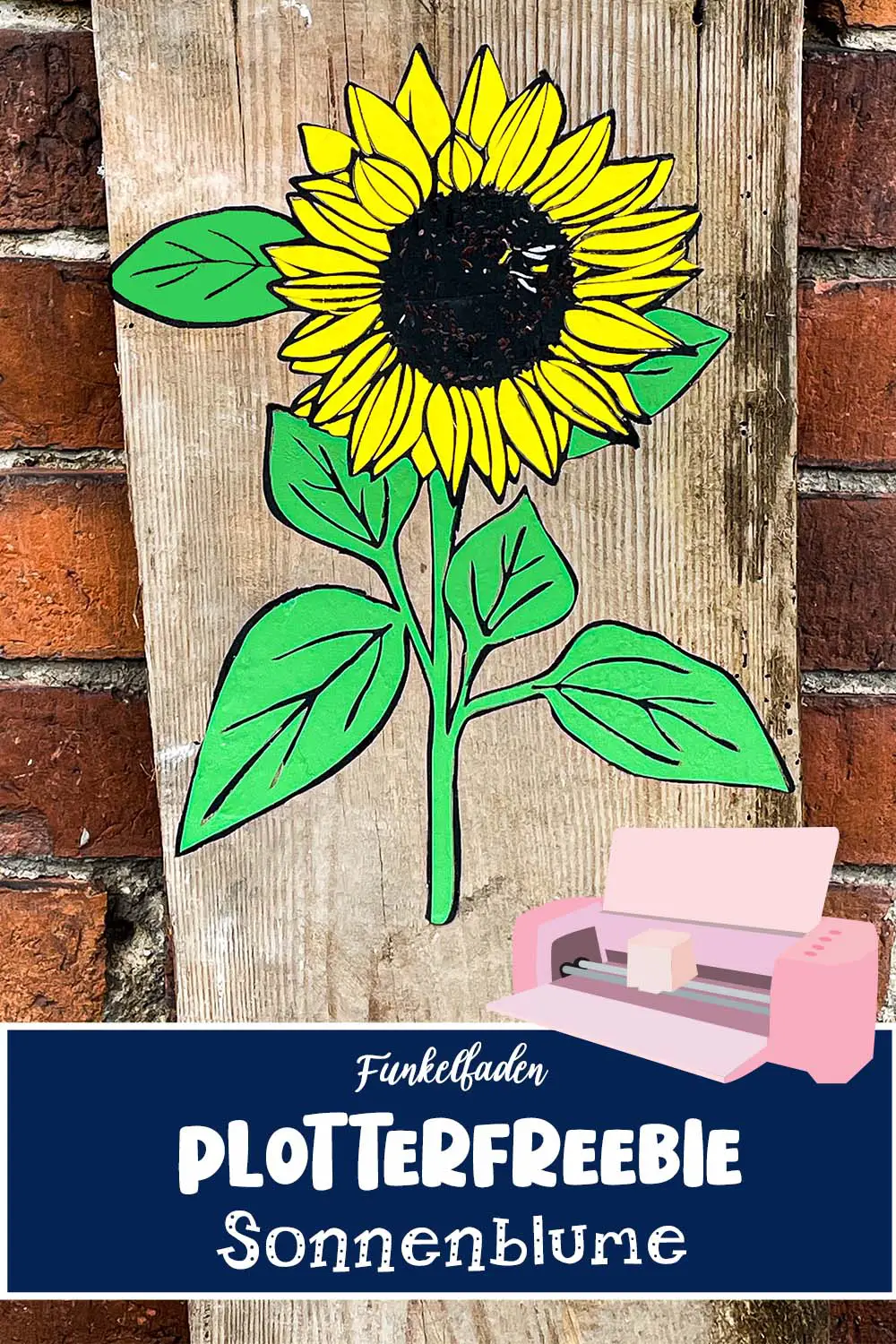Werbung / Enthält Affiliate Links / Als Amazon-Partner verdiene ich an qualifizierten Verkäufen

Lasst uns einen Kuchenheber gravieren! Schon vor 2 Jahren habe ich mir Kuchenheber gekauft, um die Kuchenheber mit dem Cricut Maker 3 zu gravieren. Seitdem lagen sie wie viele andere Projekte im Schrank.
Zusammen mit Kreativmädchen habe ich das Kuchenheber gravieren mit dem Plotter dann doch in Angriff genommen und war mehr als erstaunt – Kuchenheber graviere ist super einfach und das Ergebnis ist einfach großartig!
Inhaltsverzeichnis
Anleitung Kuchenheber gravieren mit Cricut Maker 3
Heute möchten wir euch deshalb Schritt für Schritt als Tutorial zeigen, wie ihr mit dem Cricut Maker oder Cricut Maker 3 einen Kuchenheber gravieren könnt.
Material zum Kuchenheber gravieren
Um diesen Kuchenheber zu gravieren, benötigst du den Cricut Maker oder Cricut Maker 3 sowie die Gravierspitze. Außerdem benötigst du ein Kuchenheber. Zusätzlich benötigst du die lilafarbene Schneidematte – die strong grip Matte – und etwas Klebeband. Hierfür kannst du einfach ganz normales Kreppklebeband verwenden. Die komplette Materialliste findest du auch noch mal in der Infobox.

Dieses Material benötigst du
- Kuchenheber bekommst du hier
- Gravurspitze für Maker (3) gibt es hier
- Strong Grip Matte bekommst du hier
- Cricut Maker 3 inkl. Mega-Zubehörpaket kannst du hier kaufen
- Kreppklebeband
Optional:
- iPad (Snap Mat Funktion)
- Rollapplikator
Wenn du ein iPad mit der Cricut Design Space App hast ist es zudem sehr praktisch hier zu verwenden. Auch der Rollapplikator ist hier sinnvoll.
Video – Unsere Erfahrungen beim Kuchenheber gravieren
In diesem Kreativklatsch-Video erzählen wir dir, welche Erfahrungen wir mit dem Gravieren von Kuchenhebern mit dem Cricut Maker 3 gemacht haben und welche unserer Fehler du auf jeden Fall vermeiden solltest.
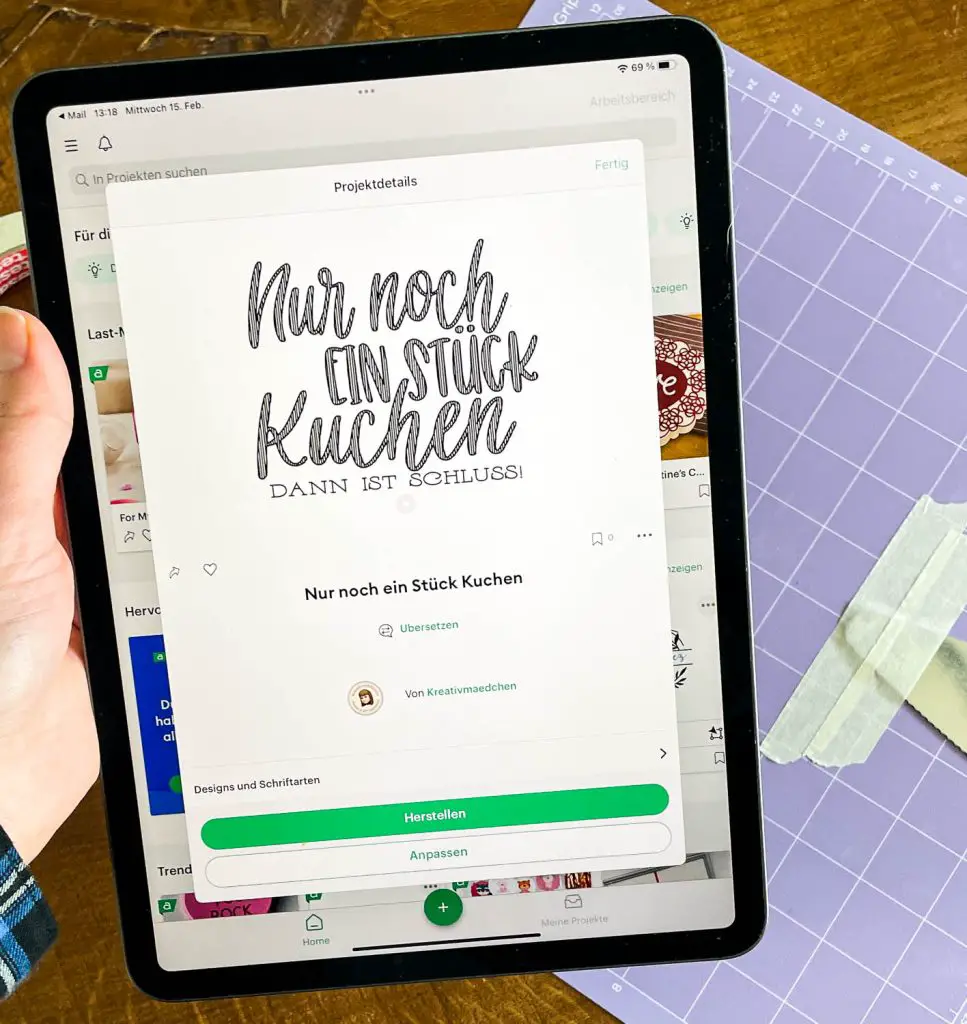
Design „Nur noch ein Stück Kuchen“
Wir haben hier den Schriftzug „Nur noch ein Stück Kuchen dann ist Schluss“ auf den Kuchenheber graviert. Dafür haben wir mit einer Fülldatei gearbeitet.
Das komplette Design findest du hier im Cricut Design Space Account von Kreativmädchen.
Videoanleitung Kuchenheber gravieren
Hier findest du ein ausführliches Videotutorial zum Kuchenheber gravieren. Wenn du gerne Videotutorials schaust, dann folge Funkelfaden hier auf YouTube und verpasse keine Videos mehr.
Schritt für Schritt Anleitung Kuchenheber gravieren

Projektdetails:
Plotter: Cricut Maker (3)
Werkzeug: Gravurspitze
Schneideeinstellung: Edelstahl
Schneidematte: lila – Strong Grip
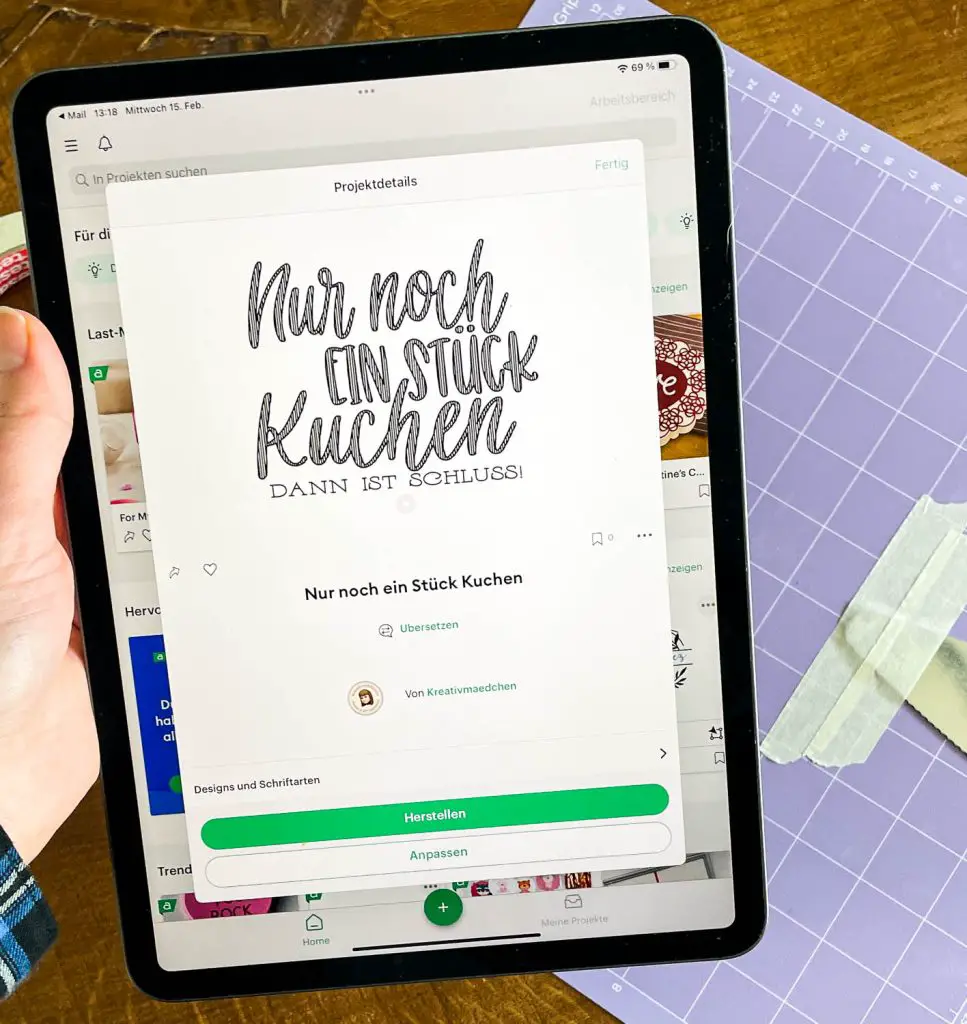
Rufe dir das Kuchenheber Design auf oder erstelle ein eigenes. Wenn du ein eigenes Design erstellst, solltest du mit einer Fülldatei arbeiten. Wie das funktioniert haben wir dir hier in dem Basistutorial zum Aluminium gravieren schon einmal erklärt. Du kannst aber auch wie gesagt das fertige Design hier verwenden.
Hinweis: Achte darauf, dass du im Arbeitsbereich dein Design schon auf gravieren einstellst, denn nur dann werden dir auch die Gravurmaterialien angezeigt. Wenn du dein Design fertig erstellt hast, klebe deinen Kuchenheber auf die lilafarbene Matte.

Achte darauf, dass der Kuchenheber am unteren Ende klebt, da die Matte komplett in den Maker eingezogen wird. Der Stiel muss also über die Matte herausragen, da er nicht eingezogen werden kann.
Befestige den Kuchenheber schon einmal oben mit etwas mit Klebeband und rolle ihn fest.
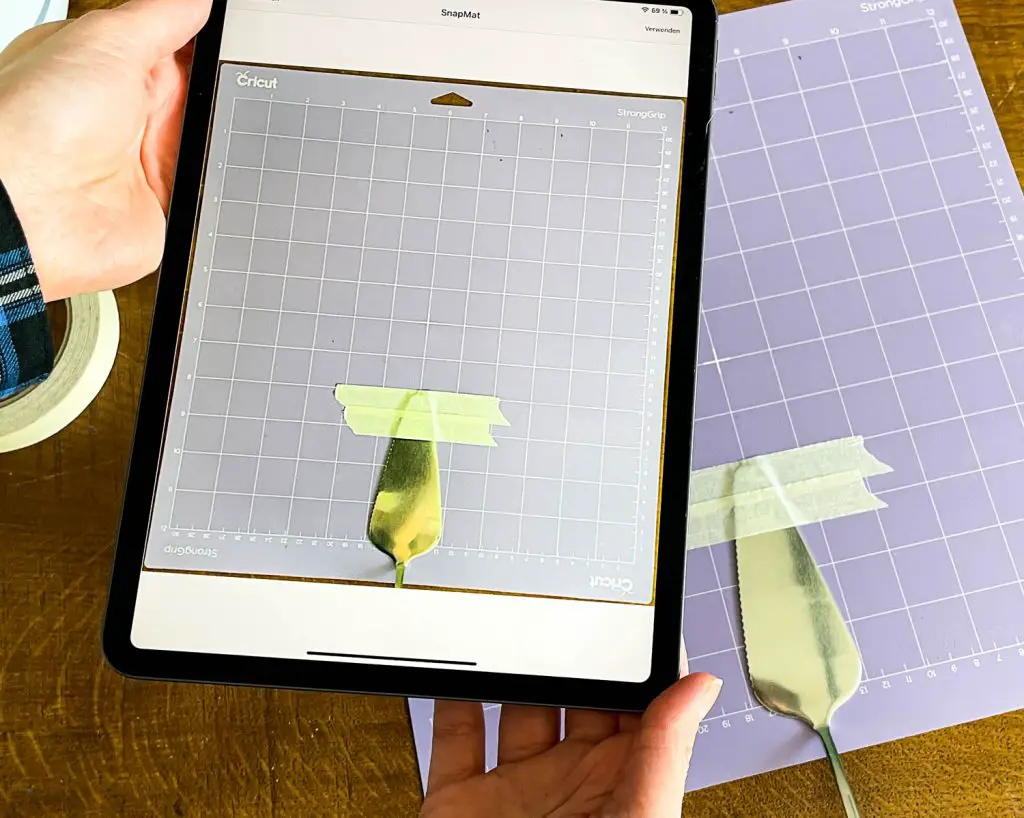
Snap Mat Funktion verwenden (optional)
Wenn du ein iPad oder iPhone besitzt, kannst du hier nun die Snap-Mat-Funktion verwenden. Mit der Snap-Mat-funktion kannst du deine Matte von oben im Herstellungsprozess fotografieren und es wird hier unten direkt angezeigt.
Auf der Matte haben wir bereits unseren Kuchenheber aufgeklebt. Du fotografierst also Matte und Kuchenheber.
Es ist manchmal ein bisschen schwierig den richtigen Winkel hinzubekommen, denn das iPad löst automatisch aus, wenn die Matte richtig positioniert ist.
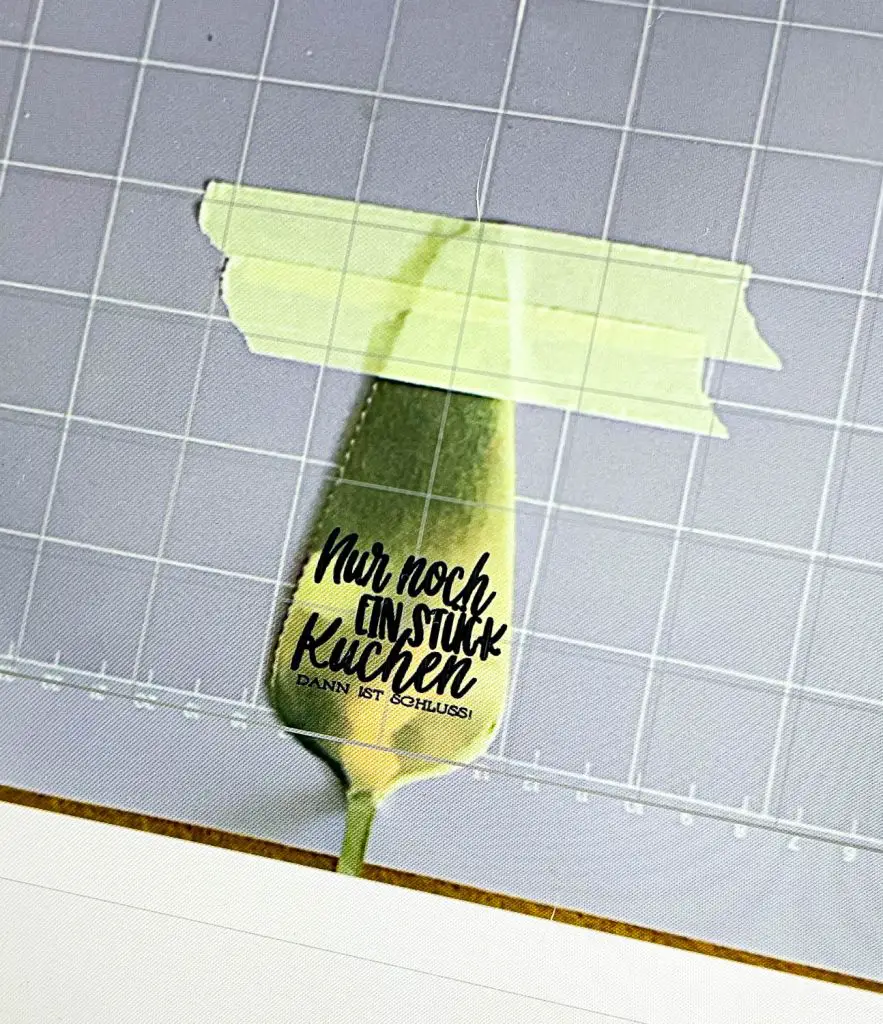
Hast du die Matte aber richtig positioniert, hast du nun auch ein Foto direkt als Unterlage in deinem Herstellungsprozess im Cricut Design Space. Jetzt kannst du dein Design viel einfacher positionieren, als wenn du es abmisst. Du siehst hier also diesen Kuchenheber und nun kann ich mein erstelltes Design ganz einfach an die richtige Stelle hier hinaufziehen.
Hierdurch habe ich natürlich die perfekte Position.
Hinweis: Wenn du kein iPad besitzt, kannst du dein Design natürlich auch auf herkömmliche Art auf der Matte positionieren. Hier musst du dann natürlich nur sehr genau abmessen, damit das Motiv wirklich auf dem Kuchenheber graviert wird

Und schon kann es losgehen. Zum Gravieren benötigst du die Gravierspitze, die du hier kaufen kannst.
Lege die Gravierspitze in dein Cricut Maker oder Maker 3 ein.
Als Material haben wir in den Materialeinstellungen Edelstahl gewählt.
Ich klebe den Kuchenheber nun auch unten mit Kreppklebeband noch etwas fest.

Nun ziehen wir die Matte in den Maker ein und lassen ihn gravieren. Denkt daran auch bei diesem Projekt vorab die kleinen weißen Rädchen zur Seite zu schieben.
Wie bereits im vorherigen Video erklärt, dauert gravieren immer relativ lange, also lass die etwas Zeit, trink einen Kaffee oder iss ein paar Kekse.
Wenn dein Kuchenheber fertig graviert ist, kannst du ihn noch etwas mit Kreppklebeband abtupfen. So bleiben die Aluminiumspäne an dem Klebeband kleben und zerkratzen dir nicht mehr deinen Kuchenheber.
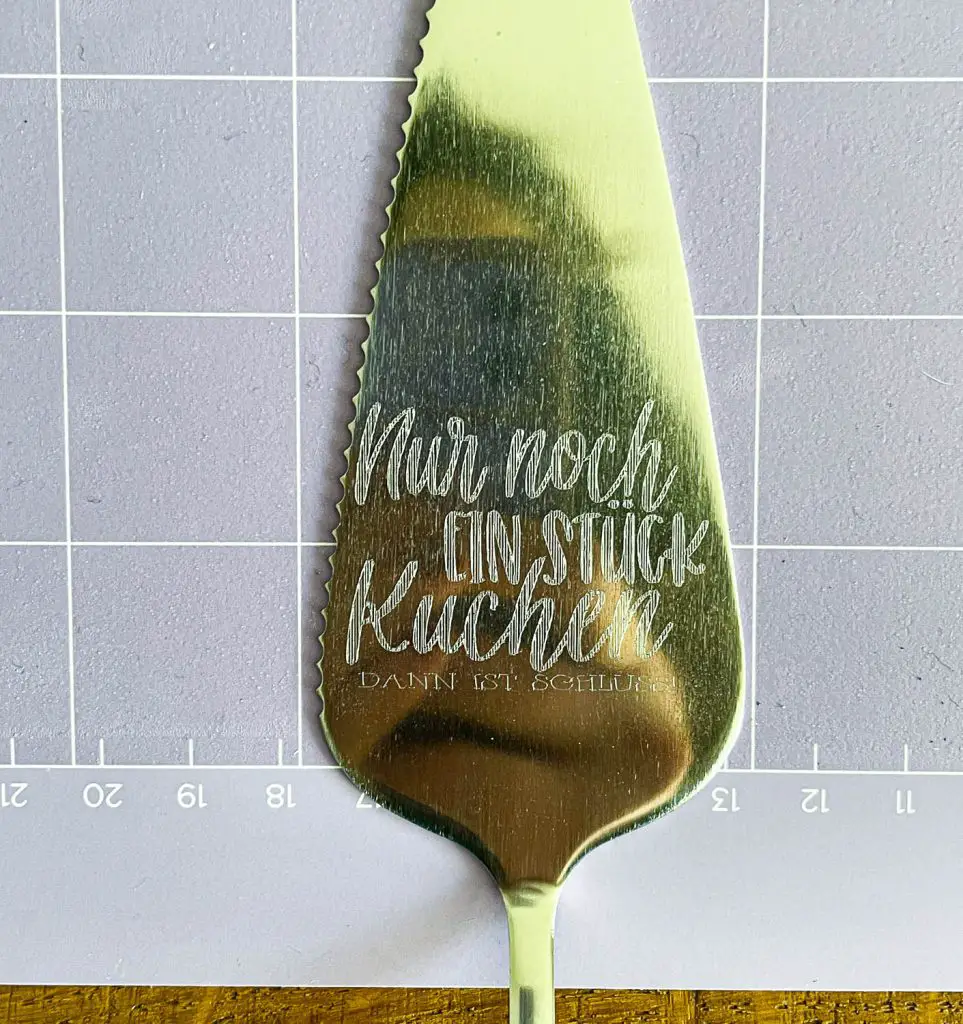
Dein Kuchenheber ist fertig!
Hast du weitere Fragen zu diesem Projekt dann hinterlasse doch bitte ein Kommentar ich hoffe du bist gut mit diesem Tutorial zurecht gekommen wenn du wissen möchtest was bei diesem Projekt so alles schief gehen kann und was man vielleicht noch beachten sollte dann schau dir doch noch mal unser kreativklatsch Video dazu an
Zeige gerne deine Ergebnisse unter dem #Funkelfaden
Folge Funkelfaden und verpasse keine Freebies mehr
Dir gefällt die Anleitung und du möchtest dich erkenntlich zeigen?
Werde Funkelfaden Premium Mitglied hier auf Steady oder hier auf YouTube
Mit deiner Unterstützung sorgst du dafür, dass ich auch weiterhin gratis Schnittmuster, Anleitungen und Dateien zur Verfügung stellen kann.

- Die neuesten Nähvideos – Folge Funkelfaden auf Youtube
- Ein Blick hintere die Kulissen – Folge auf Instagram
- 300 Anleitungen im Überblick – Folge auf Pinterest
- Immer auf dem neuesten Stand – Folge auf Facebook
- Vor allen anderen informiert – Abonniere den Newsletter
- NEU – Alles News jetzt – Folge jetzt auch auf Whats App
Zeige deine Ergebnisse
#funkelfaden @funkelfaden in allen sozialen Netzwerken
Funkelfaden Facebook Gruppen
Tausche dich mit anderen aus:
- Funkelfaden Nähgruppe auf Facebook
- Funkelfaden Plottergruppe auf Facebook
- Funkelfaden Haus Gruppe auf Facebook
- Funkelfaden DIY-Gruppe auf Facebook
Funkelfaden Designs im Cricut Design Space findest du hier
Werbung
Aktuelle Plotter Angebote
Hier findest du aktuelle Sonderangebote für Plotter und Zubehör. Wenn du dich dafür interessierst schau hier in den Angeboten nach:
Mehr Ideen für deinen Plotter